|
IRIDESCENT

Ringrazio Roserika per avermi permesso di tradurre i suoi tutorial
Il sito Ŕ chiuso

qui puoi trovare qualche risposta ai tuoi dubbi.
Se l'argomento che ti interessa non Ŕ presente, ti prego di segnalarmelo.
Questo tutorial Ŕ stato scritto con PSP X2 e tradotto con PSP X, ma pu˛ essere eseguito anche con le altre versioni di PSP.
Occorrente:
Materiale qui
Il materiale fa parte della collezione personale di Roserika.
Per favore, lascia intatto il copyright.
Filtri:
Se hai problemi con i filtri, ricordati della mia sezione filtri qui
Vanderlee Unplugged X qui
Mura's Seamless qui
VM Extravaganza qui
Birgits Chaos qui
Filters Unlimited 2.0 qui
Filter Factory Gallery L qui
I filtri Factory Gallery per essere usati devono prima essere convertiti. Come fare vedi qui
Si usano importandoli in Filters Unlimited (come fare vedi qui) ma possono funzionare anche da soli.
Anche i filtri VM e Mura's Seamless si possono usare sia da soli che importandoli in Filters Unlimited.
Il Gradiente Corel_06_049 Ŕ standard in PSP. Se non lo trovi nel tuo psp, metti il gradiente fornito nella cartella Gradienti.
Apri il resto del materiale in PSP.
1. Apri una nuova immagine trasparente 900 x 600 pixels.
Passa il colore di primo piano a Gradiente e seleziona il gradiente Corel_06_049, stile Lineare, con i seguenti settaggi.

Riempi  l'immagine trasparente con il gradiente. l'immagine trasparente con il gradiente.
Effetti>Plugins>Filters Unlimited - Distortions Filters - Ink Blots, con i settaggi standard.
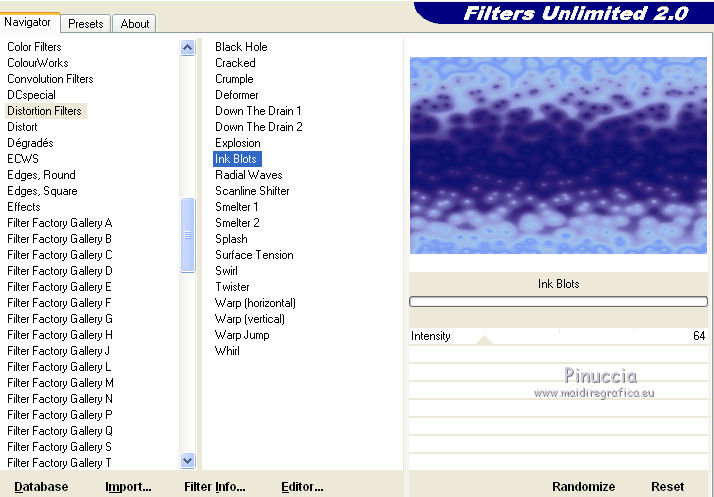
Livelli>Nuovo livello raster.
Riempi  con il gradiente. con il gradiente.
Effetti>Plugins>Birgits Chaos - Embroidery.
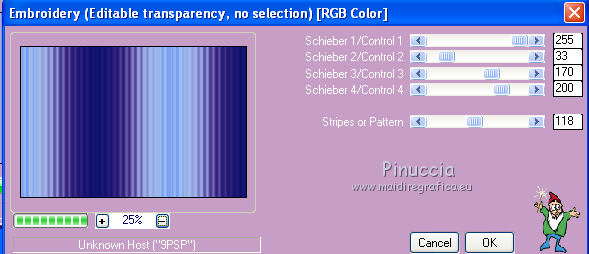
Attiva lo strumento Selezione 
clicca sull'icona Selezione personalizzata 
e imposta i seguenti settaggi.

Premi sulla tastiera il tasto CANC.
Selezione>Deseleziona.
2. Effetti>Plugins>Mura's Seamless - Warp at Wave:
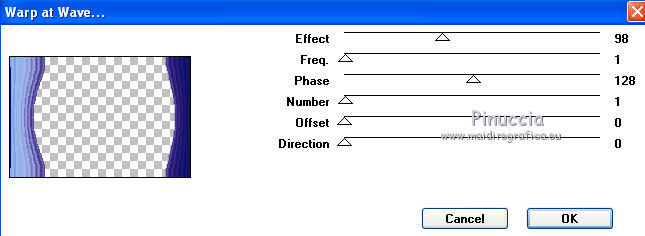
Effetti>Effetti 3D>Sfalsa ombra, con il colore nero.
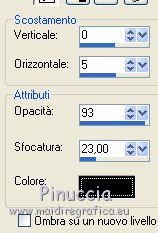
Di nuovo Effetti>Effetti 3D>Sfalsa ombra, con il colore nero.

3. Apri il tube fleurs bleues e attiva il livello Raster 1.
Modifica>Copia.
Torna al tuo lavoro e vai a Modifica>Incolla come nuovo livello.
Lascialo come sta.
Effetti>Effetti di immagine>Motivo unico, con i settaggi standard.

Effetti>Plugins>Filters Unlimited 2.0 - VM Extravaganza - Transmission, con i settaggi standard.
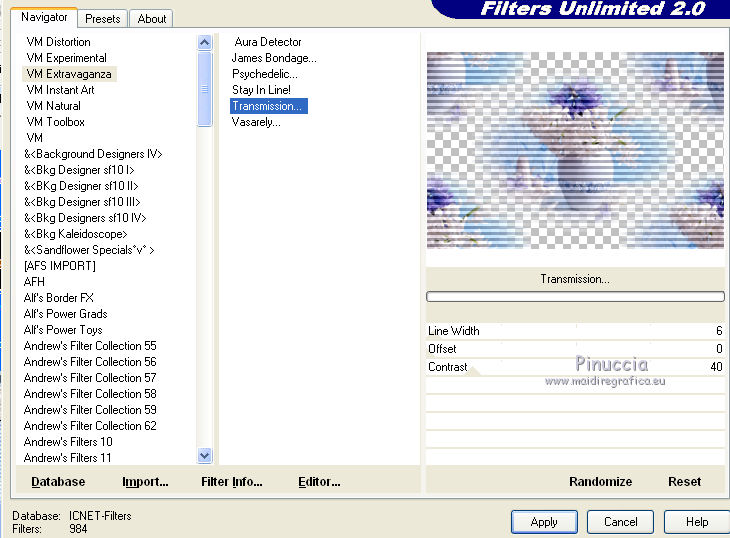
Cambia la modalitÓ di miscelatura di questo livello in Sovrapponi.
4. Livelli>Unisci>Unisci visibile.
Livelli>Duplica.
Effetti>Plugins>Mehdi - Sorting Tiles.
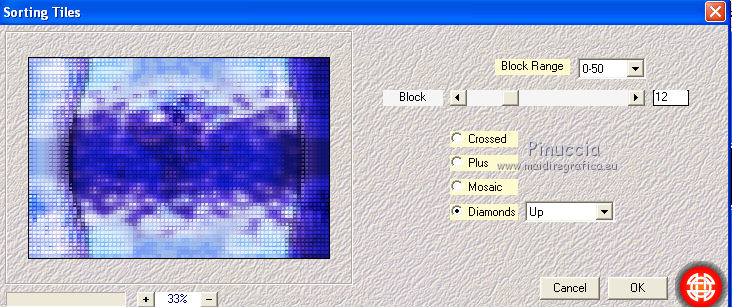
5. Selezione personalizzata 

Selezione>Innalza selezione a livello.
Effetti>Plugins>VanDerLee - Unplugged D - seleziona Jalusi con i seguenti settaggi.
Blind color: Bianco.
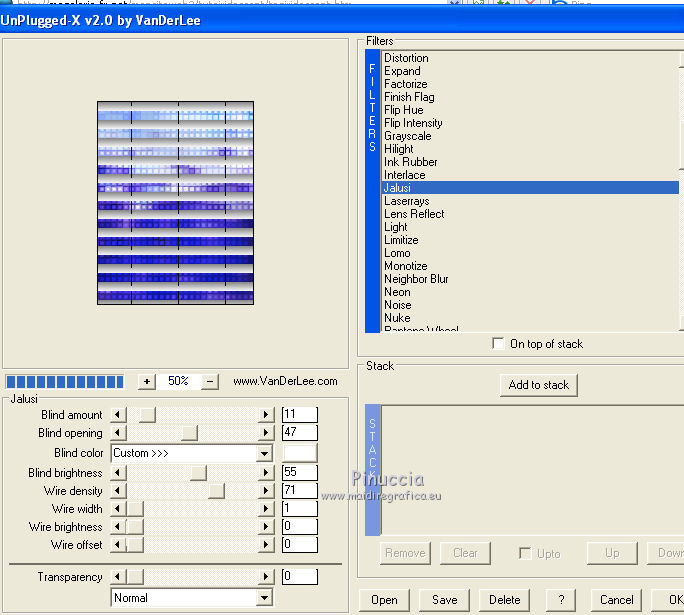
Selezione>Deseleziona.
Effetti>Effetti 3D>Sfalsa ombra, con il colore nero.

Livelli>Duplica.
Immagine>Capovolgi.
Livelli>Disponi>Sposta gi¨.
Abbassa l'opacitÓ di questo livello al 35%.
5. Attiva il livello sottostante.
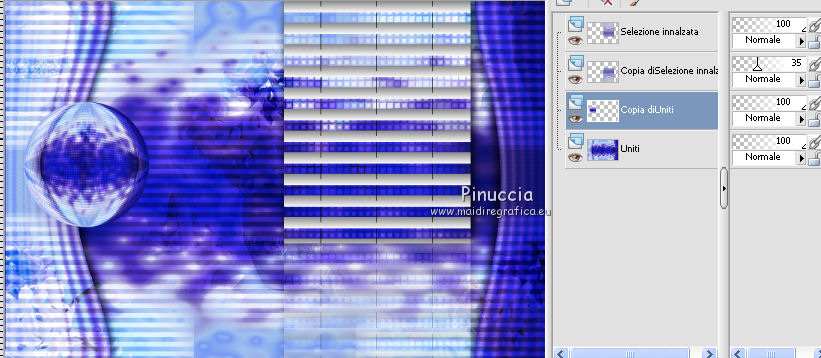
Effetti>Effetti geometrici>Cerchio.

Immagine>Ridimensiona, al 35%, tutti i livelli non selezionato.
Effetti>Effetti di immagine>Scostamento.
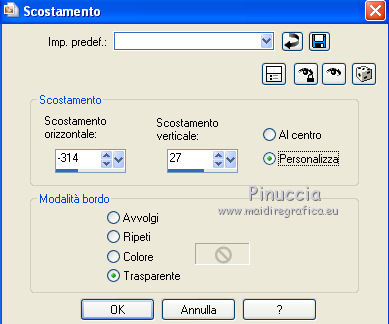
Attiva il livello inferiore.
Selezione personalizzata 

Livelli>Nuovo livello raster.
Riempi  con il gradiente. con il gradiente.
Effetti>Plugins>Mehdi - Sorting Tiles.
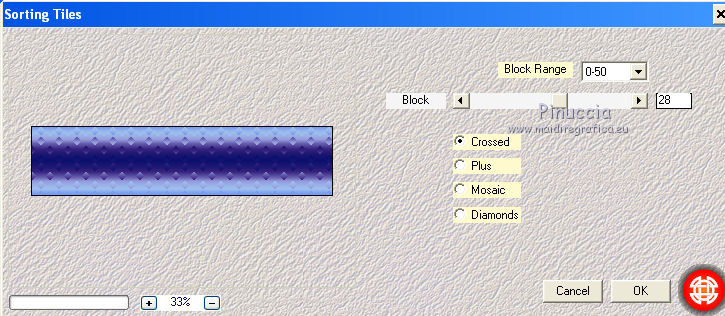
Selezione>Deseleziona.
Regola>TonalitÓ e saturazione>Viraggio.

6. Attiva il livello inferiore.
Modifica>Copia.
Selezione personalizzata 

Modifica>Incolla nella selezione.
Selezione>Deseleziona.
Livelli>Unisci>Unisci visibile.
Attiva nuovamente il tube fleursbleues e copia il livello Raster 2.
Torna al tuo lavoro e vai a Modifica>Incolla come nuovo livello.
Spostalo  in basso al centro. in basso al centro.

7. Apri il tube panierchats e vai a Modifica>Copia.
Torna al tuo lavoro e vai a Modifica>Incolla come nuovo livello.
Spostalo  in basso a sinistra. in basso a sinistra.

Apri il tube femmeacoudee e vai a Modifica>Copia.
Torna al tuo lavoro e vai a Modifica>Incolla come nuovo livello.
Spostalo  in basso a destra. in basso a destra.

Immagine>Aggiungi bordatura, 10 pixels, simmetriche, con il colore bianco.
Livelli>Duplica.
Immagine>Ridimensiona, al 15%, tutti i livelli non selezionato.
Immagine>Ruota per gradi - 10 gradi a sinistra.

Effetti>Plugins>Filters Unlimited - Filter Factory Gallery L - Perspecular, con i settaggi standard.
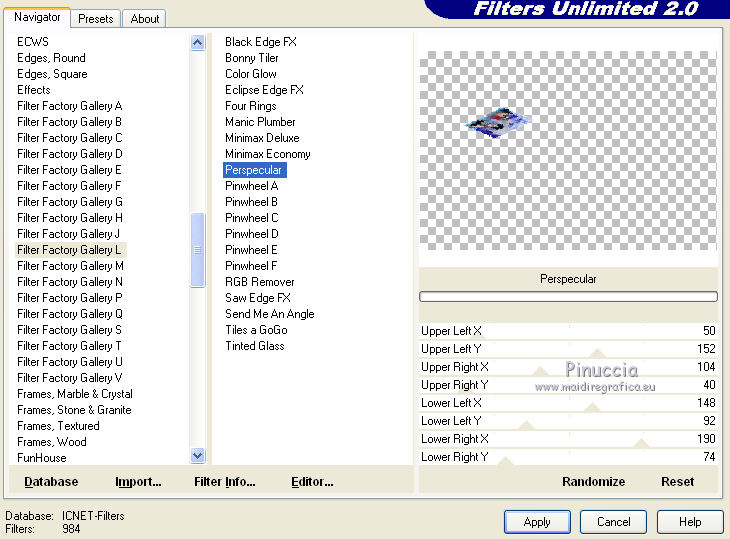
Sposta  l'immagine sotto il cesto dei gatti. l'immagine sotto il cesto dei gatti.
Effetti>Effetti 3D>Sfalsa ombra, con il colore nero.

Livelli>Duplica.
Immagine>Ruota per gradi - 10 gradi a sinistra.
mia variante:
Livelli>Duplica.
Immagine>Rifletti.
Immagine>Ruota per gradi - 200 gradi a sinistra.

Regola>Messa a fuoco>Metti a fuoco.
Posiziona  correttamente l'immagine sopra la precedente - vedi il mio esempio
8. Immagine>Aggiungi bordatura - 20 pixels, simmetriche, con un colore contrastante. correttamente l'immagine sopra la precedente - vedi il mio esempio
8. Immagine>Aggiungi bordatura - 20 pixels, simmetriche, con un colore contrastante.
Seleziona questo bordo con la bacchetta magica 
Effetti>Plugins>Mehdi - Sorting Tiles.
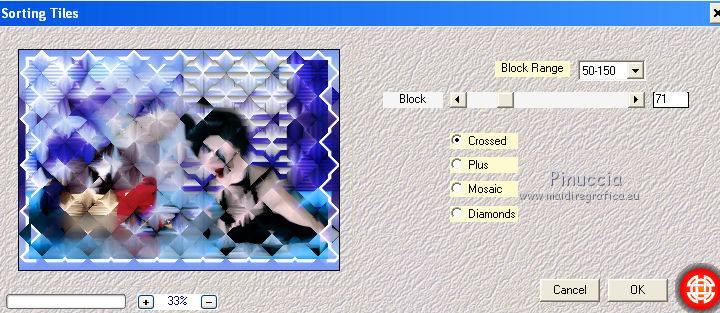
Selezione>Innalza selezione a livello.
Selezione>Deseleziona.
Immagine>Rifletti.
Immagine>Capovolgi.
Cambia la modalitÓ di miscelatura di questo livello in Sovrapponi.
Immagine>Aggiungi bordatura, 5 pixels, simmetriche, con il colore bianco.
Firma il tuo lavoro ed esporta come jpg ottimizzata, compressione 20.


Se hai problemi o dubbi, o trovi un link non funzionante, o anche soltanto per un saluto, scrivimi.
10 Settembre 2011
|





